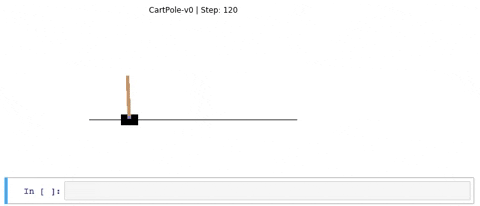Как запустить OpenAI Gym.render() над сервером
Я запускаю скрипт Python 2.7 на сервере AWS p2.xlarge через Jupyter (Ubuntu 14.04). Я хотел бы быть в состоянии сделать мои моделирования.
Минимальный рабочий пример
import gym
env = gym.make('CartPole-v0')
env.reset()
env.render()
env.render() допускает (среди прочего) следующие ошибки:
...
HINT: make sure you have OpenGL install. On Ubuntu, you can run
'apt-get install python-opengl'. If you're running on a server,
you may need a virtual frame buffer; something like this should work:
'xvfb-run -s \"-screen 0 1400x900x24\" python <your_script.py>'")
...
NoSuchDisplayException: Cannot connect to "None"
Я хотел бы, чтобы некоторые могли видеть симуляции. Было бы идеально, если бы я мог встроить его, но любой метод отображения был бы хорош.
Изменить: это проблема только в некоторых средах, таких как классический контроль.
Обновить я
Вдохновленный этим, я попробовал следующее, вместо xvfb-run -s \"-screen 0 1400x900x24\" python <your_script.py> (который я не смог заставить работать).
xvfb-run -a jupyter notebook
Запустив оригинальный скрипт, я теперь получаю вместо
GLXInfoException: pyglet requires an X server with GLX
Обновление II
Вопрос № 154 представляется актуальным. Я попытался отключить всплывающее окно и напрямую создать цвета RGB.
import gym
env = gym.make('CartPole-v0')
env.reset()
img = env.render(mode='rgb_array', close=True)
print(type(img)) # <--- <type 'NoneType'>
img = env.render(mode='rgb_array', close=False) # <--- ERROR
print(type(img))
Я получаю ImportError: cannot import name gl_info.
Обновление III
По вдохновению @Torxed я попытался создать видеофайл, а затем воспроизвести его (полностью удовлетворяющее решение).
Использование кода из " Запись и загрузка результатов "
import gym
env = gym.make('CartPole-v0')
env.monitor.start('/tmp/cartpole-experiment-1', force=True)
observation = env.reset()
for t in range(100):
# env.render()
print(observation)
action = env.action_space.sample()
observation, reward, done, info = env.step(action)
if done:
print("Episode finished after {} timesteps".format(t+1))
break
env.monitor.close()
Я попытался следовать вашим предложениям, но получил ImportError: cannot import name gl_info при запуске env.monitor.start(...
Насколько я понимаю, проблема в том, что OpenAI использует pyglet, и pyglet "нужен" экран для вычисления цветов RGB изображения, которое должно быть визуализировано. Поэтому необходимо обмануть Python, чтобы думать, что подключен монитор
Обновление IV
К вашему сведению, есть онлайн решения с использованием шмеля, которые, кажется, работают. Это должно работать, если у вас есть контроль над сервером, но так как AWS работает на виртуальной машине, я не думаю, что вы можете использовать это.
Обновление V
Просто если у вас есть эта проблема, и вы не знаете, что делать (как и я), состояние большинства сред достаточно простое, чтобы вы могли создать свой собственный механизм рендеринга. Не очень приятно, но.. вы знаете.
Ответы
Ответ 1
Получено простое решение:
![CartPole]()
Если на сервере linux откройте jupyter с
$ xvfb-run -s "-screen 0 1400x900x24" jupyter notebook
В Юпитере
import matplotlib.pyplot as plt
%matplotlib inline
from IPython import display
После каждого шага
def show_state(env, step=0, info=""):
plt.figure(3)
plt.clf()
plt.imshow(env.render(mode='rgb_array'))
plt.title("%s | Step: %d %s" % (env._spec.id,step, info))
plt.axis('off')
display.clear_output(wait=True)
display.display(plt.gcf())
Примечание. Если ваша среда не unwrapped, перейдите env.env в show_state.
Ответ 2
Мне удалось запустить и сделать openai/gym (даже с mujoco) удаленно на безголовом сервере.
# Install and configure X window with virtual screen
sudo apt-get install xserver-xorg libglu1-mesa-dev freeglut3-dev mesa-common-dev libxmu-dev libxi-dev
# Configure the nvidia-x
sudo nvidia-xconfig -a --use-display-device=None --virtual=1280x1024
# Run the virtual screen in the background (:0)
sudo /usr/bin/X :0 &
# We only need to setup the virtual screen once
# Run the program with vitural screen
DISPLAY=:0 <program>
# If you dont want to type 'DISPLAY=:0' everytime
export DISPLAY=:0
Использование:
DISPLAY=:0 ipython2
Пример:
import gym
env = gym.make('Ant-v1')
arr = env.render(mode='rgb_array')
print(arr.shape)
# plot or save wherever you want
# plt.imshow(arr) or scipy.misc.imsave('sample.png', arr)
Ответ 3
Я столкнулся с этим сам.
Использование xvfb как X-сервера каким-то образом сталкивается с драйверами Nvidia.
Но, наконец, этот поставил меня в правильном направлении.
Xvfb работает без проблем, если вы устанавливаете драйвер Nvidia с опцией -no-opengl-files и CUDA с опцией --no-opengl-libs.
Если вы это знаете, это должно сработать. Но поскольку мне потребовалось некоторое время, пока я не понял это, и похоже, что я не единственный, столкнувшийся с проблемами с xvfb и драйверами nvidia.
Я записал все необходимые шаги, чтобы установить все на экземпляре AWS EC2 с Ubuntu 16.04 LTS здесь.
Ответ 4
Этот вопрос GitHub дал ответ, который отлично сработал для меня. Это приятно, потому что не требует каких-либо дополнительных зависимостей (я полагаю, у вас уже есть matplotlib) или настройки сервера.
Просто беги, например:
import gym
import matplotlib.pyplot as plt
%matplotlib inline
env = gym.make('Breakout-v0') # insert your favorite environment
render = lambda : plt.imshow(env.render(mode='rgb_array'))
env.reset()
render()
Использование mode='rgb_array' возвращает вам numpy.ndarray со значениями RGB для каждой позиции, и matplotlib imshow (или другие методы) прекрасно их отображает.
Обратите внимание, что если вы рендерите несколько раз в одной и той же ячейке, это решение будет каждый раз отображать отдельное изображение. Это, вероятно, не то, что вы хотите. Я постараюсь обновить это, если я найду хороший обходной путь для этого.
Обновление для рендеринга несколько раз в одной ячейке
Основываясь на этом ответе StackOverflow, приведу рабочий фрагмент (обратите внимание, что могут быть более эффективные способы сделать это с помощью интерактивного графика; на моем компьютере этот способ выглядит немного запаздывающим):
import gym
from IPython import display
import matplotlib.pyplot as plt
%matplotlib inline
env = gym.make('Breakout-v0')
env.reset()
for _ in range(100):
plt.imshow(env.render(mode='rgb_array'))
display.display(plt.gcf())
display.clear_output(wait=True)
action = env.action_space.sample()
env.step(action)
Обновление для повышения эффективности
На моей машине это было примерно в 3 раза быстрее. Разница в том, что вместо вызова imshow каждом рендеринге мы просто меняем данные RGB на исходном графике.
import gym
from IPython import display
import matplotlib
import matplotlib.pyplot as plt
%matplotlib inline
env = gym.make('Breakout-v0')
env.reset()
img = plt.imshow(env.render(mode='rgb_array')) # only call this once
for _ in range(100):
img.set_data(env.render(mode='rgb_array')) # just update the data
display.display(plt.gcf())
display.clear_output(wait=True)
action = env.action_space.sample()
env.step(action)
Ответ 5
Там также это решение, используя pyvirtualdisplay (обертка Xvfb). Одна вещь, которая мне нравится в этом решении, заключается в том, что вы можете запустить ее из своего script, вместо того, чтобы обернуть ее при запуске:
from pyvirtualdisplay import Display
display = Display(visible=0, size=(1400, 900))
display.start()
Ответ 6
Я избежал проблем с использованием matplotlib, просто используя PIL, Python Image Library:
import gym, PIL
env = gym.make('SpaceInvaders-v0')
array = env.reset()
PIL.Image.fromarray(env.render(mode='rgb_array'))
Я обнаружил, что мне не нужно устанавливать буфер кадра XV.
Ответ 7
У меня была та же проблема и решение I_like_foxes для переустановки драйверов nvidia без каких-либо оппортунных вещей. Вот команды, которые я использовал для Ubuntu 16.04 и GTX 1080ti
https://gist.github.com/8enmann/931ec2a9dc45fde871d2139a7d1f2d78
Ответ 8
Я думаю, что мы должны просто захватывать рендеры как видео с помощью OpenAI Gym wrappers.Monitor а затем отображать их в блокноте.
Пример:
зависимости
!apt install python-opengl
!apt install ffmpeg
!apt install xvfb
!pip3 install pyvirtualdisplay
# Virtual display
from pyvirtualdisplay import Display
virtual_display = Display(visible=0, size=(1400, 900))
virtual_display.start()
Захват как видео
import gym
from gym import wrappers
env = gym.make("SpaceInvaders-v0")
env = wrappers.Monitor(env, "/tmp/SpaceInvaders-v0")
for episode in range(2):
observation = env.reset()
step = 0
total_reward = 0
while True:
step += 1
env.render()
action = env.action_space.sample()
observation, reward, done, info = env.step(action)
total_reward += reward
if done:
print("Episode: {0},\tSteps: {1},\tscore: {2}"
.format(episode, step, total_reward)
)
break
env.close()
Дисплей в блокноте
import os
import io
import base64
from IPython.display import display, HTML
def ipython_show_video(path):
"""Show a video at 'path' within IPython Notebook
"""
if not os.path.isfile(path):
raise NameError("Cannot access: {}".format(path))
video = io.open(path, 'r+b').read()
encoded = base64.b64encode(video)
display(HTML(
data="""
<video alt="test" controls>
<source src="data:video/mp4;base64,{0}" type="video/mp4" />
</video>
""".format(encoded.decode('ascii'))
))
ipython_show_video("/tmp/SpaceInvaders-v0/openaigym.video.4.10822.video000000.mp4")
Я надеюсь, что это помогает. ;)
Ответ 9
Я искал решение, которое работает в колаборатории, и закончилось этим
from IPython import display
import numpy as np
import time
import gym
env = gym.make('SpaceInvaders-v0')
env.reset()
import PIL.Image
import io
def showarray(a, fmt='png'):
a = np.uint8(a)
f = io.BytesIO()
ima = PIL.Image.fromarray(a).save(f, fmt)
return f.getvalue()
imagehandle = display.display(display.Image(data=showarray(env.render(mode='rgb_array')), width=450), display_id='gymscr')
while True:
time.sleep(0.01)
env.step(env.action_space.sample()) # take a random action
display.update_display(display.Image(data=showarray(env.render(mode='rgb_array')), width=450), display_id='gymscr')
РЕДАКТИРОВАТЬ 1:
Вы можете использовать xvfbwrapper для среды Cartpole.
from IPython import display
from xvfbwrapper import Xvfb
import numpy as np
import time
import pyglet
import gym
import PIL.Image
import io
vdisplay = Xvfb(width=1280, height=740)
vdisplay.start()
env = gym.make('CartPole-v0')
env.reset()
def showarray(a, fmt='png'):
a = np.uint8(a)
f = io.BytesIO()
ima = PIL.Image.fromarray(a).save(f, fmt)
return f.getvalue()
imagehandle = display.display(display.Image(data=showarray(env.render(mode='rgb_array')), width=450), display_id='gymscr')
for _ in range(1000):
time.sleep(0.01)
observation, reward, done, info = env.step(env.action_space.sample()) # take a random action
display.update_display(display.Image(data=showarray(env.render(mode='rgb_array')), width=450), display_id='gymscr')
vdisplay.stop()
Если вы работаете со стандартным Jupyter, есть лучшее решение. Вы можете использовать CommManager для отправки сообщений с обновленными URL-адресами данных в ваш HTML-вывод.
Пример встроенного экрана IPython
В Colab CommManager недоступен. В более строгом модуле вывода есть метод eval_js(), который кажется довольно медленным.
Ответ 10
В моей среде IPython решение Эндрю Шрайбера не может плавно отображать изображение. Вот мое решение:
Если на сервере Linux, откройте Jupyter с
$ xvfb-run -s "-screen 0 1400x900x24" jupyter notebook
В Юпитере
import matplotlib.pyplot as plt
%matplotlib inline
%matplotlib notebook
from IPython import display
Отображение итерации:
done = False
obs = env.reset()
fig = plt.figure()
ax = fig.add_subplot(111)
plt.ion()
fig.show()
fig.canvas.draw()
while not done:
# action = pi.act(True, obs)[0] # pi means a policy which produces an action, if you have
# obs, reward, done, info = env.step(action) # do action, if you have
env_rnd = env.render(mode='rgb_array')
ax.clear()
ax.imshow(env_rnd)
fig.canvas.draw()
time.sleep(0.01)
Ответ 11
Ссылка на мой другой ответ здесь: Показать тренажерный зал OpenAI только в блокноте Jupyter
Я сделал быстрый рабочий пример, который вы могли бы разветкить: https://kyso.io/eoin/openai-gym-jupyter с двумя примерами рендеринга в Jupyter - один как mp4, а другой как gif в реальном времени.
Пример .mp4 довольно прост.
import gym
from gym import wrappers
env = gym.make('SpaceInvaders-v0')
env = wrappers.Monitor(env, "./gym-results", force=True)
env.reset()
for _ in range(1000):
action = env.action_space.sample()
observation, reward, done, info = env.step(action)
if done: break
env.close()
Затем в новой ячейке ячейки Jupyter или загрузите ее с сервера в какое-то место, где вы сможете просмотреть видео.
import io
import base64
from IPython.display import HTML
video = io.open('./gym-results/openaigym.video.%s.video000000.mp4' % env.file_infix, 'r+b').read()
encoded = base64.b64encode(video)
HTML(data='''
<video width="360" height="auto" alt="test" controls><source src="data:video/mp4;base64,{0}" type="video/mp4" /></video>'''
.format(encoded.decode('ascii')))
Если вы находитесь на сервере с открытым доступом, вы можете запустить python -m http.server в папке результатов спортзала и просто посмотреть там видео.